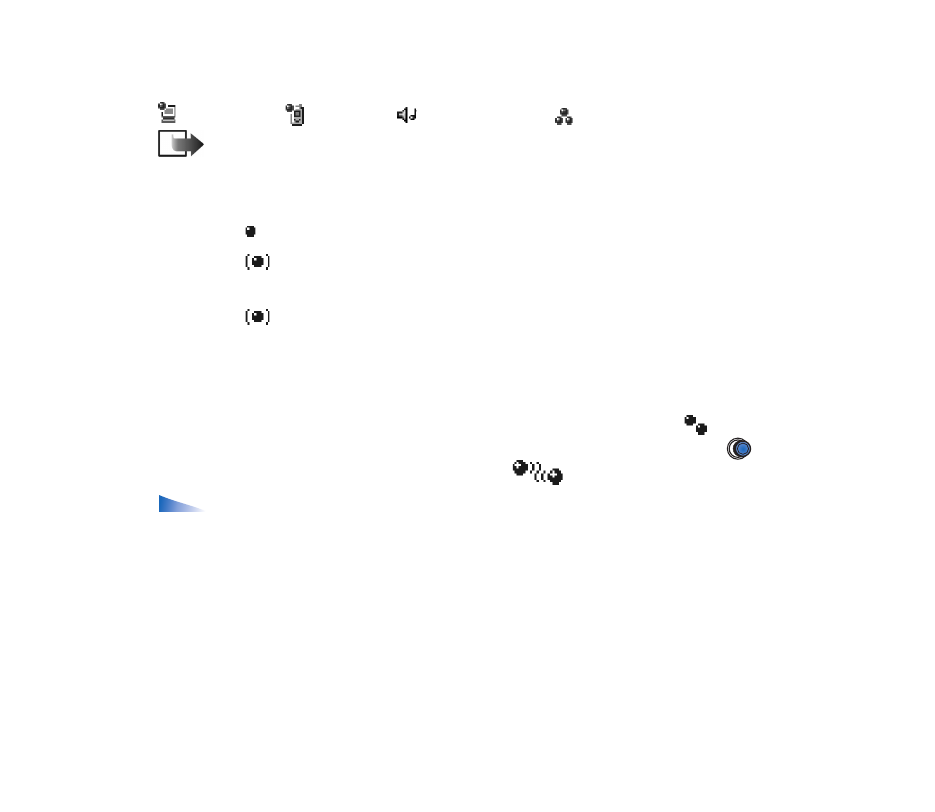
Vista de dispositivos vinculados
El vínculo con un dispositivo hace las búsquedas más rápidas y sencillas. Los
dispositivos vinculados son fáciles de reconocer, se indican mediante
en la
lista de resultados de la búsqueda. En la vista principal de Bluetooth, pulse
para abrir una lista de dispositivos vinculados (
).
Opciones de la vista de dispositivos vinculados:
Disp. vincul. nuevo
,
Asign.
nombre corto
,
Fijar como autoriz.
/
Fijar no autorizado
,
Borrar
,
Borrar todos
,
Ayuda
y
Salir
.
Vincular un dispositivo
1. Seleccione
Opciones
→
Disp. vincul. nuevo
en la vista de dispositivos
vinculados. El teléfono empezará a buscar dispositivos dentro de su rango de
alcance. O, si ya ha buscado dispositivos previamente, se mostrará primero una
181
Copyright
©
2004 Nokia. All rights reserved.
lista de los dispositivos que se encontraron la vez anterior. Para iniciar una
nueva búsqueda, seleccione
Más dispositivos
.
2. Desplácese al dispositivo con el que desee vincular y pulse
Selecc.
.
3. Intercambie códigos; consulte el paso 5. (Vínculo) en la sección anterior. Se
agrega el dispositivo a la lista de dispositivos vinculados.
Cancelar vínculos
• En la vista de dispositivos vinculados, desplácese hasta el dispositivo cuyo
vínculo desea cancelar y pulse
o seleccione
Opciones
→
Borrar
. El
dispositivo se borra de la lista de dispositivos vinculados y el vínculo queda
cancelado.
• Si desea cancelar todos los vínculos, seleccione
Opciones
→
Borrar todos
.
Nota: si está conectado a un dispositivo y borra el vínculo con ese
dispositivo, el vínculo se elimina inmediatamente y la conexión del dispositivo
termina, pero la conexión Bluetooth permanece activa.
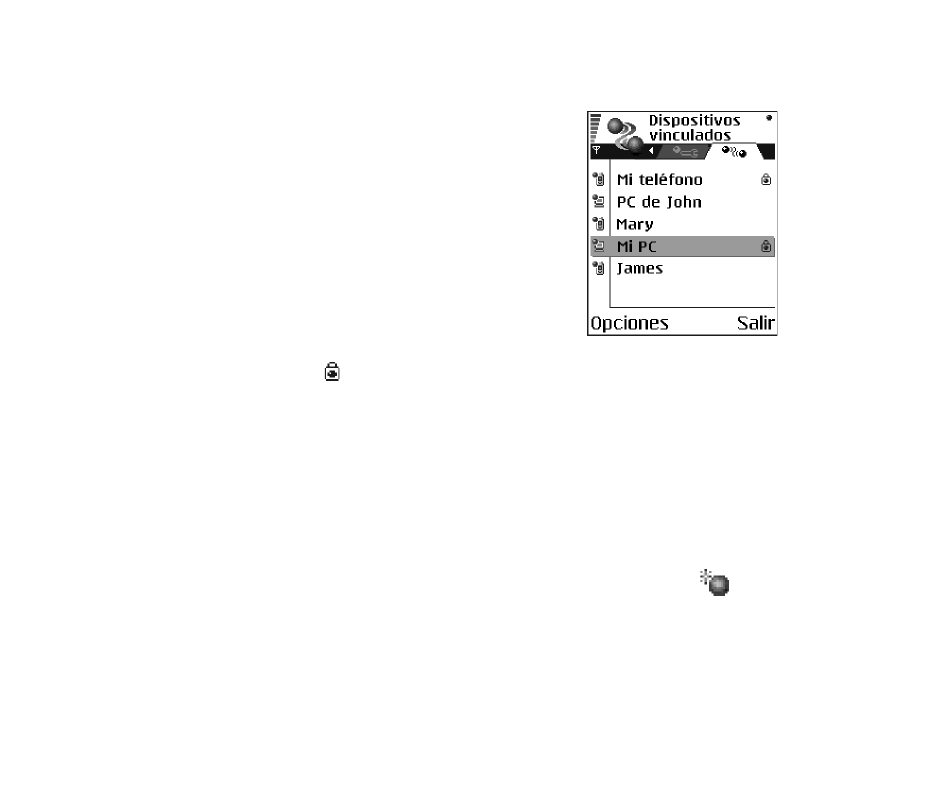
Copyright
©
2004 Nokia. All rights reserved.
182
Fijar un dispositivo como autorizado o no autorizado
Cuando se haya vinculado con un dispositivo, puede
fijarlo como autorizado o no autorizado:
No autorizado (predeterminado): es necesario aceptar
las peticiones de conexión desde este dispositivo por
separado cada vez.
Autorizado: las conexiones entre el teléfono y este
dispositivo se pueden realizar sin que usted lo sepa. No
es necesaria una aceptación o autorización específica.
Utilice este estado para sus dispositivos, por ejemplo,
el PC, o dispositivos que pertenezcan a alguien en
quien confíe. El icono
se agrega junto a los dispositivos autorizados en la vista
de dispositivos vinculados.
• En la vista de dispositivos vinculados, desplácese hasta el dispositivo y
seleccione
Opciones
→
Fijar como autoriz.
/
Fijar no autorizado
.